Photopea – Sketch转PSD的神器工具推荐
云瑞分享的资源里有很多经典的素材是Sketch格式的,但有很多用户的系统都是Windows,所以一直没有办法去利用这些资源,今天分享的这个工具,Photopea,绝对可以称得上是Sketch转PSD的神器,有了它您就可以利用云瑞上所有的资源了,enjoy!
Photopea,一款可以在线编辑Sketch和PSD源文件的工具。偏偏因为他可以在线编辑,又能保存PSD格式。藏得有点深~~ 完全可以做成在线转换工具了。
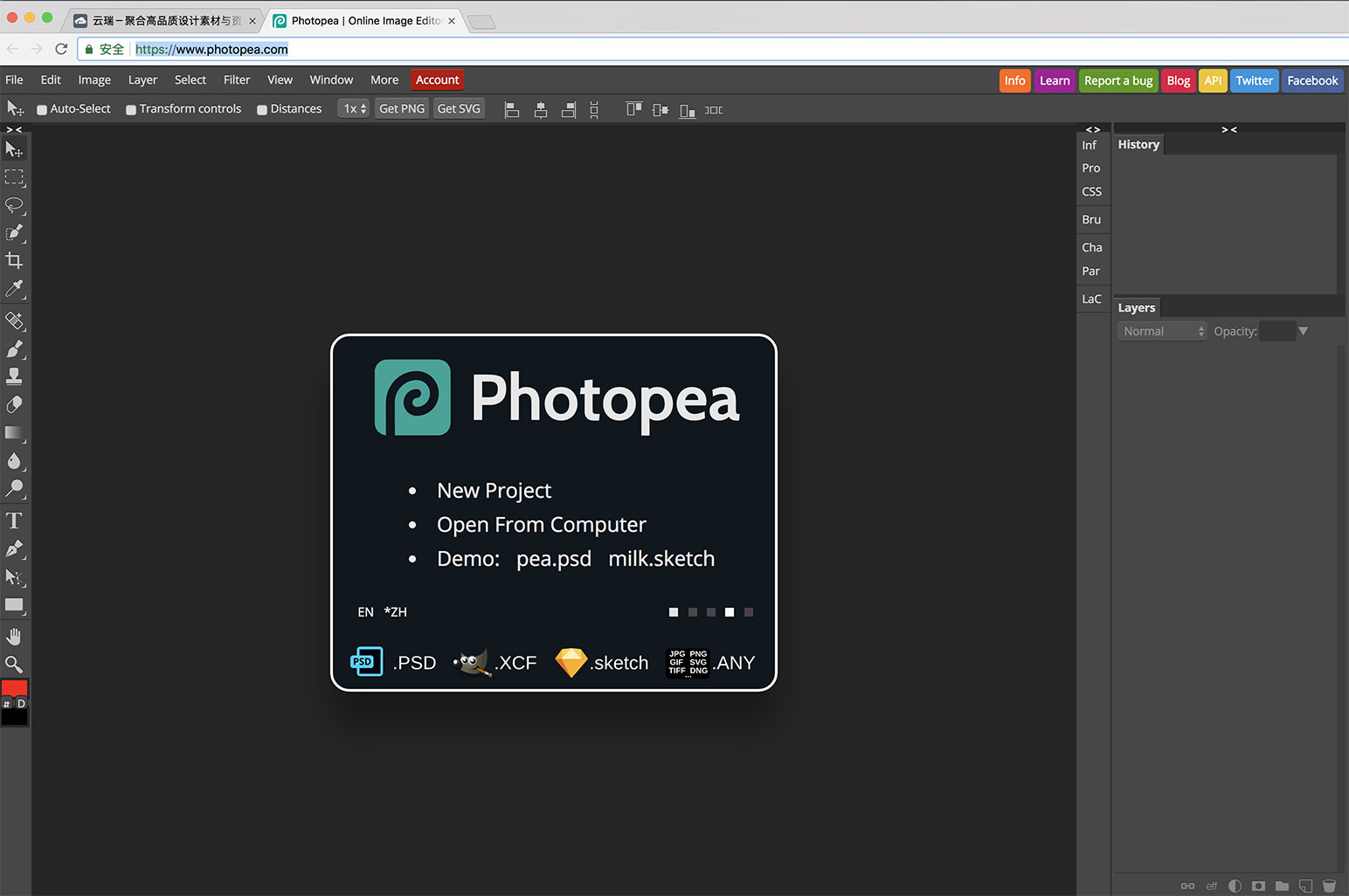
Photopea工具地址:https://www.photopea.com/
打开页面,就能看到支持PSD、XCF、Sketch、Any格式。不过这个网站有个最大问题,就是打开图层是中文,都会显示 口口 格子(不要紧,有办法)。
转换开始:
1、打开Photopea网址,选择Open Frome Computer 打开你需要转换的sketch文件。

点击Open Frome Computer
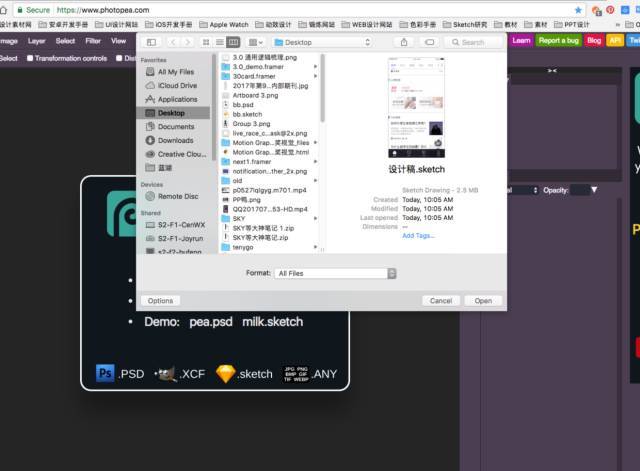
选择你的Sketch文件
2、会发现一个页面里面中文全部变成口口 格子,可以不管他(如果有强迫症,后面告诉怎么样显示中文方法)
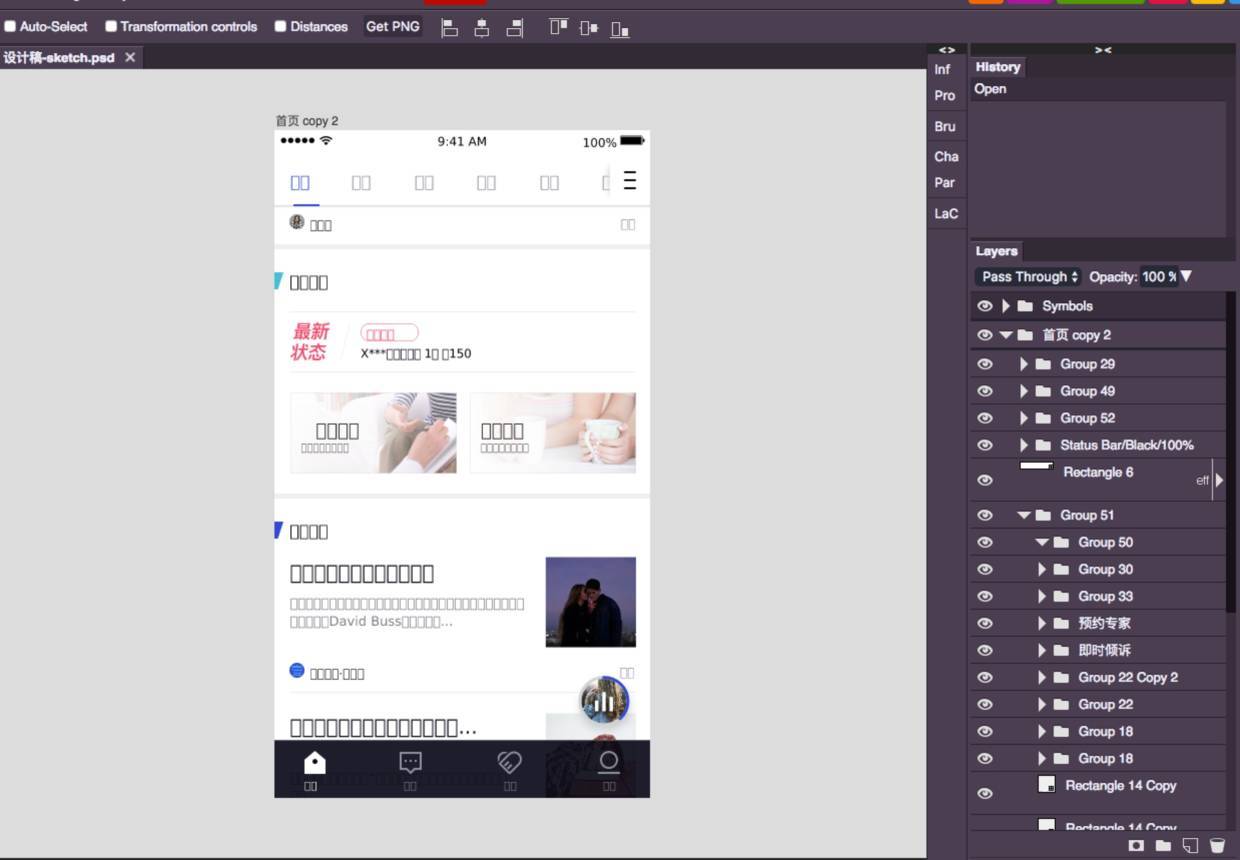
无视口口
3、选择右上角,点击File – 选择Save as PSD, 保存成PSD文件。
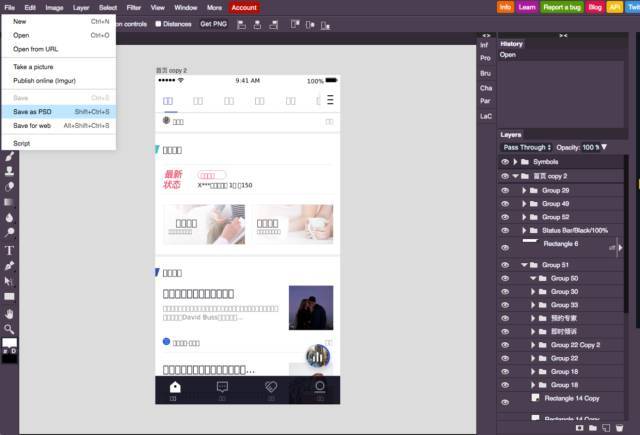
选择Save as PSD
4、打开PSD文件。 保存后,Chrome浏览器会直接出现底部。(其他浏览器,看你默认下载位置吧)
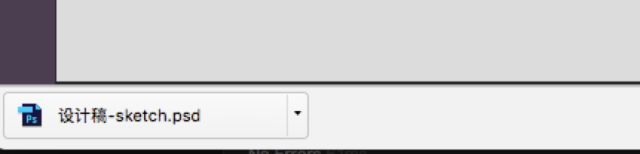
PSD文件
5、打开PSD文件,发现还是口口 格子(不要紧)
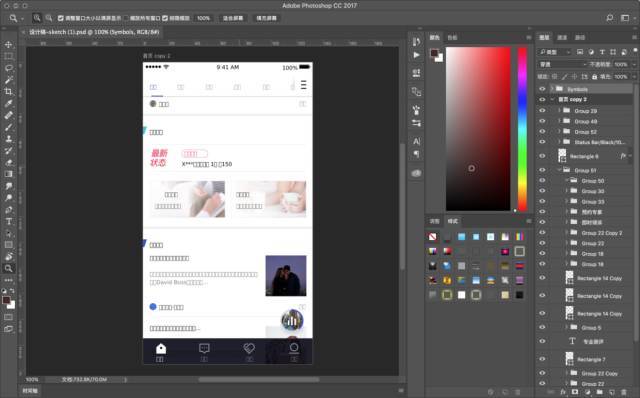
打开PSD文件
6、选择批量替换文字。(注:Sketch的隐藏图层,都会被显示,建议转换前,先将隐藏图层删除)
使用文本图层过滤器,可以仅显示文本,方便替换
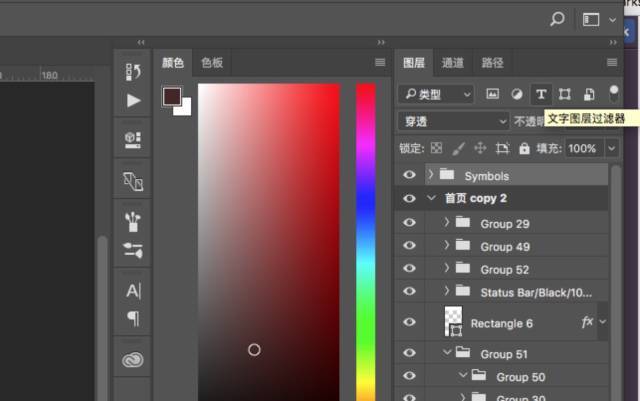
文本图层过滤器
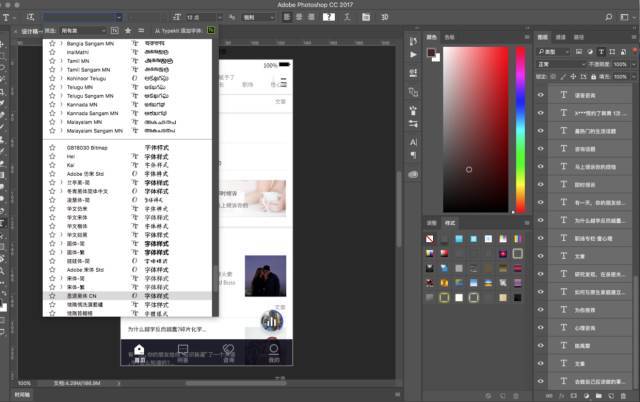
替换文字
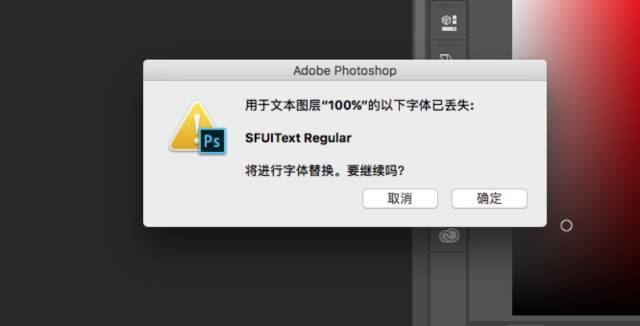
确认
大法已成,请看图层,发现是不是非常舒服。
以下是针对过程中强迫症处理方式!(口口去除)
1、在Photopea打开sketch文件之前,确定,自己设计稿的字体文件。
2、在Photopea打开,选择设计稿字体文件 (支持TTF/OTF字体格式)

选择字体文件
提示已经导入。
然后再打开skethc文件,发现中文顺利显示出来。(如果还有口口,就是你的字体不对应)
转载注明:云瑞




![印刷平面设计超级大礼包合集样机下载 [购物袋/包装/礼品盒 PSD,112GB]](https://static.yrucd.com/wp-content/uploads/2020/03/0--300x200.jpg)




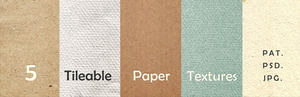
![时尚好用的PPT模版打包下载[100多种排版,powerpoint和keynote共用]](https://static.yrucd.com/wp-content/uploads/2016/10/pptPower.jpg?x-oss-process=style/s1)
![点元素的背景纹理矢量素材下载[Ai]](https://static.yrucd.com/wp-content/uploads/2017/07/dotb0703.jpg?x-oss-process=style/s1)

![一套很炫的数据展示UI套装下载[SKetch]](https://static.yrucd.com/wp-content/uploads/2018/03/cjybpbanner0315-300x220.jpg)






